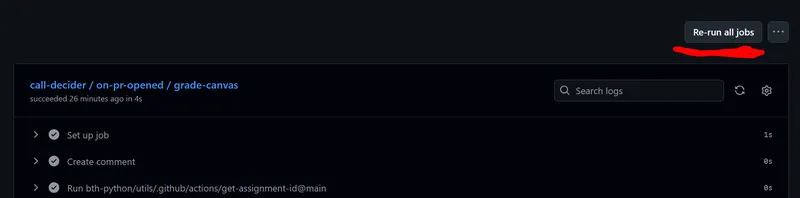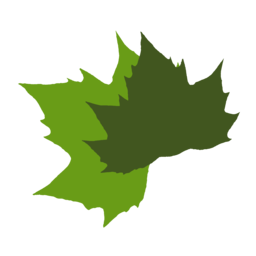Gör en PR (kmom03) ⚠️
Följ denna instruktionen för att göra en pull request (PR) för att lämna in uppgiften i kmom03.
Förutsättning
Section titled “Förutsättning”Du har uppfyllt kraven i uppgiften kmom03.
Mitt eget arbete
Section titled “Mitt eget arbete”Det du lämnar in är ditt eget arbete. Om du har tagit hjälp av extern kod, eller om du har kopierat någon mindre del av koden, så är det tydligt angivet i kommentarerna i koden eller i din redovisningstext.
I samband med att du gör din PR så intygar du att arbetet är ditt eget och uppfyller de regler som finns för “Fusk och medveten vilseledning”.
Pull request (PR)
Section titled “Pull request (PR)”Du skall nu göra din inlämning som en PR mot följande branch.
bth/submit/kmom03
Följ stegen nedan för att skapa en PR.
Gå till din kod på GitHub
Section titled “Gå till din kod på GitHub”Du gör detta med hjälp av GitHub. Se till att du har pushat din aktuella kodbas till GitHub och öppna webbläsaren mot din kod på GitHub.
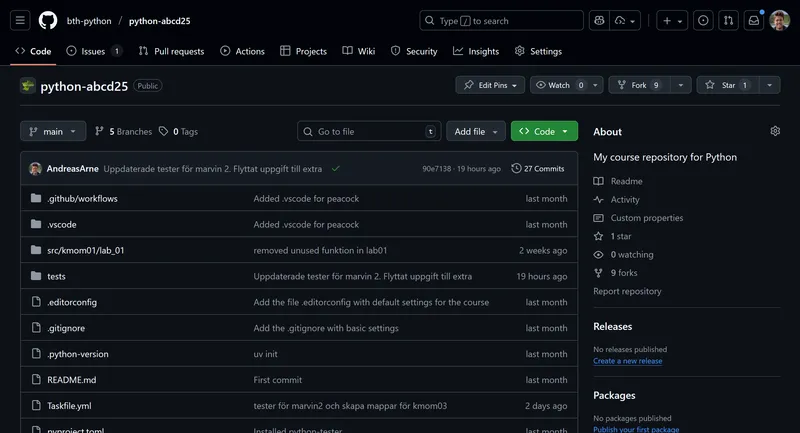
Gå till Pull requests
Section titled “Gå till Pull requests”Klicka på “Pull requests” i navbaren för din kodbas.
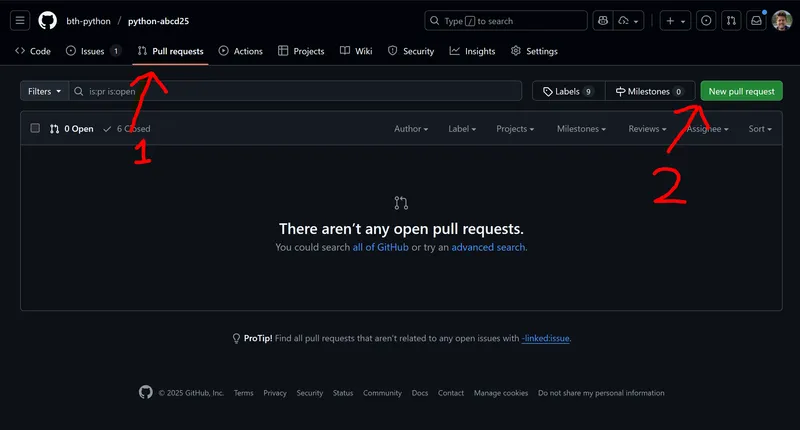
Förbered att skapa en ny PR
Section titled “Förbered att skapa en ny PR”Klicka på på “New Pull Request” (se föregående bild).

Välj brancher att jämföra
Section titled “Välj brancher att jämföra”Nu skall du välja vilken branch du vill skapa en PR mot.
Din “base” skall vara bth/submit/kmom03 (1 i bilden).
Din “compare” skall vara main (2 i bilden).
Det betyder att du vill merga main in till bth/submit/kmom03.
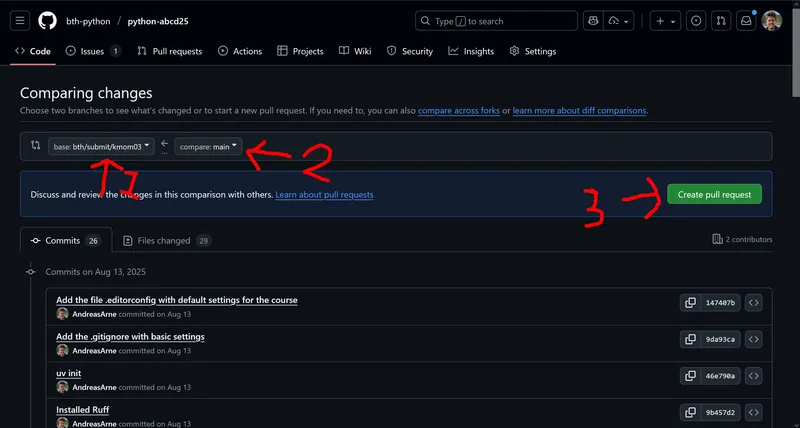
Öppna en PR mot en branch
Section titled “Öppna en PR mot en branch”Nu är du redo att skapa en PR, klicka på “Create pull request” (3 i bilden ovan).

Nu skall du fylla i detaljer om din PR (se de gröna runda markeringarna i bilden ovan).
Som titel skriver du “Inlämning av kmom03”
Som assignees lägger du in dig själv. Lägg inte mig eller någon anna lärare.
Som label lägger du in “Submitted”.
Nu kan du lägga till din PR genom att klicka knappen “Create pull request”.
En ny PR är öppnad
Section titled “En ny PR är öppnad”När det är klart kan det se ut så här.
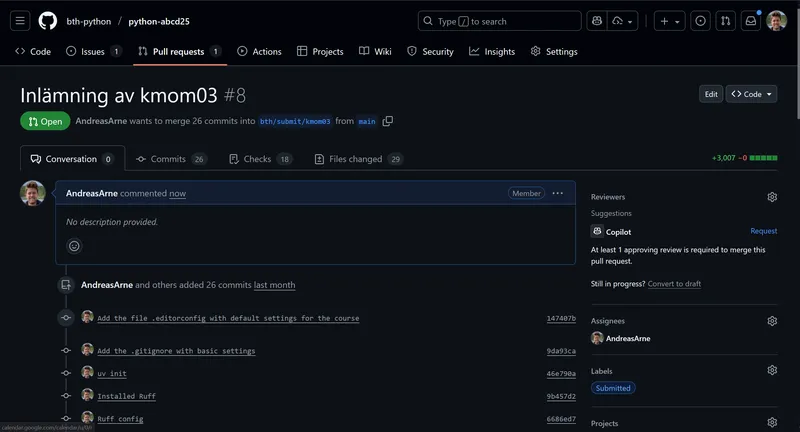
Tester
Section titled “Tester”Vänta ett par minuter, skrolla sen ner för att se att testerna har godkänts.

På bilden ovanför kan du se hur det ser ut när allt är OK. Testerna har lyckats och din inlämning är registrerad i Canvas. På din Canvas ska du har fått betyg PG på kmom03 inlämningen.
Något gick fel
Section titled “Något gick fel”Om något gick fel med tester eller validering får du betyg Ux på Canvas och det ser ut som nedanför i din PR.
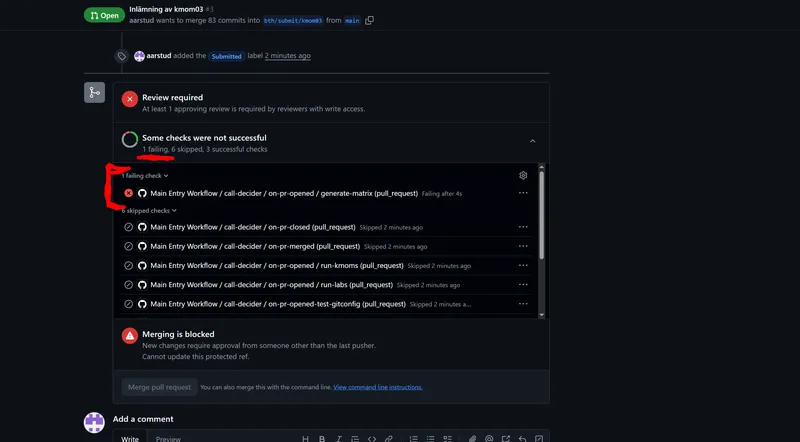
Nu behöver du kolla vad som gick fel, fixa felet och ladda upp koden igen. Klicka på länken med ett rött kryss framför sig. Då kommer du vidare till att se vad som gick fel.
Om felet är din kod ska länken ta dig till utskrift från antingen tester eller ruff. Då kan du själv se vad som är fel och fixa det. Om du får något annat konstigt fel du inte förstår, kolla om felet finns med nedanför i Vanliga fel annars kontakta en lärare och be om hjälp.
Feedback och bedömning
Section titled “Feedback och bedömning”När läraren rättar din PR så får du återkoppling i kommentarer till din PR.
När den är godkänd kommer din PR att få label “approved” och du kommer också se vem som har varit “reviewer”.
Det är reviewern som mergar och stänger din PR när den är godkänd.
När allt är klart kommer betyget att finnas i kurstillfället i Canvas och det kommer att överföras till Ladok.
Vanlig fel
Section titled “Vanlig fel”Cannot index array with string “attempt”
Section titled “Cannot index array with string “attempt””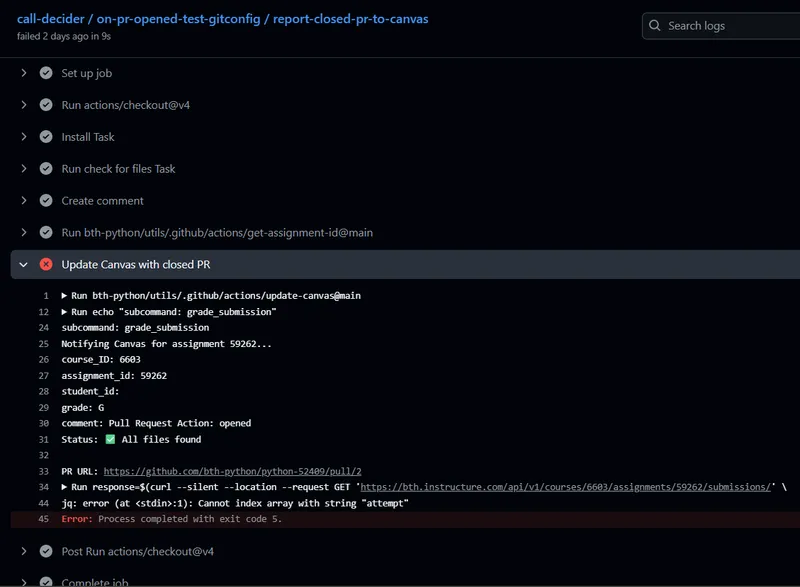
Något är felaktigt med STUDENT_CANVAS_ID. När du fixade labbmiljön skulle du skapa variabeln STUDENT_CANVAS_ID i ditt repo. Antingen har du gett den fel värde, gett variabeln fel namn eller skapat den som en secret istället för variabel. Lägg till Canvas student ID i repo.
När du har fixat variabeln, skrolla längs upp och tryck på knappen Re-run all jobs.